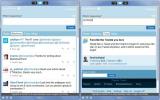كيفية تعيين إخراج الصوت الافتراضي إلى 5.1 الصوت المحيطي في VLC Player
يدعم مشغل VLC الصوت المحيطي 5.1 شريطة أن يكون لديك الأجهزة وبرامج التشغيل المناسبة مثبتة. تحتاج أيضًا إلى مصدر الصوت / الفيديو الخاص بك ليكون متوافقًا مع خرج الصوت 5.1. نظرًا لأن لديك كل ذلك ولا يقوم VLC بتشغيل الصوت تلقائيًا في 5.1 وبدلاً من ذلك يتم تعيينه افتراضيًا فقط إعدادات مكبرات الصوت الاستريو الخاصة بك لن تكون قادرًا على الاستفادة بشكل كبير من رئيسك مكبرات الصوت. الخبر السار هو أنه يمكنك إجبار VLC على تشغيل الصوت دائمًا بصوت محيطي 5.1. لتعيين هذا كإعداد افتراضي ، يجب عليك التعمق أكثر في تفضيلات VLC. إليك ما يجب فعله.
نفترض أن لديك الأجهزة وبرامج التشغيل الصحيحة مثبتة لهذا الغرض. وهذا يشمل تثبيت بطاقة الصوت الصحيحة وبرنامج التشغيل الخاص بها أيضًا.
افتح تفضيلات مشغل VLC وانتقل لأسفل إلى الأسفل. على اليسار ، سترى خيارين تحت قسم "إظهار الإعدادات" ؛ بسيطة وكل شيء. اختر الكل'.

ستتغير نافذة التفضيلات لإظهار التفضيلات المتقدمة لمشغل VLC. في العمود الأيمن ، قم بتوسيع قسم "الصوت" ثم قم بتوسيع قسم "وحدات الإخراج".
حدد "DirectX" ضمن "وحدة الإخراج" وفي الجزء الأيسر ، حدد جهاز الإخراج. يجب أن يكون الجهاز الذي يدعم الإخراج 5.1. يمكن أن تكون مكبرات الصوت المضمنة أو مكبرات الصوت التي قمت بتوصيلها عبر Bluetooth. حددها ومن القائمة المنسدلة "تهيئة مكبر الصوت" ، حدد "5.1".

احفظ التفضيلات الجديدة وبذلك تكون قد انتهيت. عند تشغيل الصوت / الفيديو في مشغل VLC ، سيتم تشغيل الصوت المرتبط في القناة 5.1.
يجب أن نذكر أنك قد لا ترى DirectX عند توسيع وحدة الإخراج ، وبدلاً من ذلك ترى Dolby Digital. هذا ، مرة أخرى ، يعتمد على الأجهزة وبرامج التشغيل الخاصة بك. في هذه الحالة ، حدد Dolby Digital واتبع بقية العملية كما هو موضح أعلاه.
بحث
المشاركات الاخيرة
XML Explorer Portable يفتح ملفات XML كبيرة جداً سريع للغاية
XML (لغة الترميز القابلة للتوسيع) هي مجموعة من القواعد لترميز المست...
عرض الأحداث تقويم Google دون اتصال على سطح المكتب مع عميل التقويم
عميل تقويم Google هو تطبيق سطح مكتب صغير مفتوح المصدر يعمل كمسترد ل...
Social Lite: عميل Facebook و Twitter و Gmail مع واجهة تشبه iOS
لايت الاجتماعية هو تطبيق يجعل من الممكن إدارة حسابات Facebook و Twi...